Cara Membuat Video Presentasi di Kinemaster
Video presentasi merupakan sebuah media informasi yang berbentuk video dengan menampilkan berbagai macam objek seperti gambar, teks, transisi dan bahkan suara. Salah satu aplikasi edit video yang bisa digunakan dalam membuat video presentasi adalah Kinemaster yang bisa digunakan secara gratis.
Cara membuat video presentasi di Kinemaster sangat mudah dilakukan karena fitur yang ada di aplikasi ini cukup lengkap. Anda bisa menggabungkan gambar, musik dan teks menjadi video presentasi yang menarik. Lebih bagusnya lagi, aplikasi Kinemaster dapat digunakan di perangkat Smartphone, PC dan laptop.
Jika Anda salah satu orang yang saat ini diharuskan membuat video presentasi, maka sebaiknya buatlah melalui Kinemaster. Jika masih belum tahu proses pembuatannya, tidak perlu khawatir karena sobat-tutorial sudah membuatkan langkah-langkahnya.
Jadi Anda bisa belajar membuat presentasi video di Kinemaster dengan mengikuti tutorial yang sudah dibuat, mulai dari video presentasi dengan wajah dan suara dapat Anda buat. Maka dari itu, sediakan waktu beberapa menit saja dalam mengikuti tutorial ini.
Cara Membuat Video Presentasi di Kinemaster
Sebelum memulai membuat video presentasi, pastikan Anda sudah menyiapkan atribut yang akan di edit menjadi video, misalnya gambar, materi, musik dan lainnya. Selain itu, Anda juga sudah menginstal aplikasi Kinemaster di Perangkat yang Anda gunakan seperti Smartphone, PC dan laptop.
Bertikut langkah-langkah dalam membuat video presentasi di Kinemaster:
- Pertama buka aplikasi Kinemaster.
- Lalu masukkan gambar berupa background presentasi, caranya pilih tombol Media dan atur Aspect Ratio dari video yang dibuat. Setelah itu, pilih background slide pertama yang ingin dimasukkan.
- Selanjutnya pada slide pertama, berikan teks pada background sebagai judul presentasi. Caranya pilih tombol Layer > Teks. Ketikkan teks atau kalimat yang ingin ditampilan dan tekan tombol OK.
- Untuk membuat animasi pada teks, klik layer teks dan pilih menu In Animation, seperti pada contoh gambar dibawah ini.
- Pada pilihan In Animation, Anda akan melihat banyak jenis animasi yang bisa digunakan seperti Fade, Pop, Slide Right, Slide Left dan lainnya. Setelah itu, atur durasi waktu dari tampilan animasi. Mulai dari 0.5 sampai 1.5.
- Setelah slide pertama sudah jadi. Maka selanjutnya membuat slide kedua, untuk proses pembuatannya, caranya sama dengan membuat slide pertama. Yaitu pilih Tombol Media untuk menambahkan background.
- Kemudian pilih tombol Layer > Media untuk memasukkan gambar wajah dan lainnya. Jika ingin membuat animasi pada gambar. Pilih layer gambar > In Animation. Disini tentukan jenis animasi dan durasinya.
- Sama halnya dengan menambahkan teks, pilih tombol Layer > Teks.
- Lakukan cara tersebut sampai selesai membuat slide presentasi.
- Setelah selesai, maka tahap selanjutnya adalah menambahkan musik. Pilih tombol Musik dan cari file audio maupun lagu yang ada di perangkat HP Anda.
- Selesai
Jika musik yang Anda masukkan ke dalam video terlalu panjang, maka Anda dapat memotong lagu di Kinemaster sehingga bisa menyesuaikan durasi dari video yang sudah dibuat. Perlu Anda tahu, proses pembuatan video presentasi di Kinemaster dari slide ke slide caranya hampir sama, yang membedakan adalah penambahan gambar, teks dan animasinya saja.
Jadi jika Anda sudah mahir membuat slide pertama, maka slide kedua dan seterusnya dapat dibuat dengan mudah.
Baca juga:
Menyimpan Video Presentasi di Kinemaster
Setelah selesai membuat video di Kinemaster dan ingin menyimpannya, namun masih belum tahu bagaimana menyimpan video. Anda tidak perlu khawatir karena sobat-tutorial sudah membuatkan langkah-langkahnya sebagai berikut:
- Pertama, pada tampilan halaman kerja. Pilih tombol eksport yang berada di atas sebelah kanan.
- Lalu Anda akan diarahkan ke pengaturan eksport video, disini atur Resolusi, Frame Rate dan Bit Rate video yang akan disimpan.
- Jika sudah, tekan tombol eksport dibagian bawah sebelah kanan untuk memulai proses menyimpan video ke perangkat yang dipakai.
- Selesai
Tips Membuat Video Presentasi Yang Menarik
Video presentasi sudah menjadi salah satu cara pembelajaran yang sering dipakai agar membuat pelajar semakin nyaman mendengarkan materi. Untuk membuat video presentasi yang menarik dan disukai oleh pelajar, berikut ini sobat tutorial memberikan beberapa tips yang dapat Anda pelajari.
- Tips pertama, buatlah video presentasi yang tidak hanya menampilkan slide yang biasa saja. Usahakan menambahkan gambar yang berkaitan dengan materi. Selain itu, berikan juga backsound agar lebih membuat nyaman pembaca.
- Pahami materi yang dibuatkan video, supaya Anda bisa menjelaskan materi yang ada dalam video presentasi yang ditampilkan.
- Perhatikan durasi video yang dibuat. Biasanya video presentasi menampilkan durasi yang panjang agar mengantisipasi penonton yang bosan. Jika hanya menampilkan presentasi yang pendek, maka 2 – 3 menit sudah bisa membuat materi yang cukup dalam satu video.
- Gunakan jenis font yang menarik dan mudah dibaca agar materi yang ditampilkan dalam video dapat dibaca dengan jelas. Jangan lupa juga perhatikan pemilihan warna. Selain itu, perhatikan juga ejaan dan penulisan karena jangan sampai ada kesalahan pengetikan.
- Tips terakhir, desain slide video sesuai dengan tujuan dan slide harus nyaman dilihat. Jangan memasukkan teks dan gambar terlalu banyak.
Akhir Kata
Demikianlah tutorial mengenai cara membuat video presentasi di Kinemaster. Semoga tutorial yang sudah dibuat bermanfaat dan bisa dimengerti dengan mudah. Bagikan tutorial ini jika merasa bermanfaat. Sekian dan terima kasih.


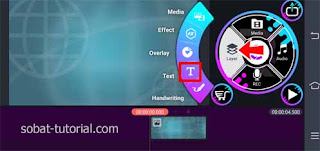
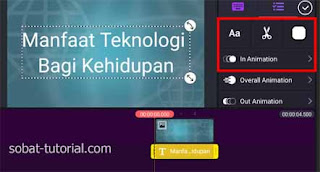

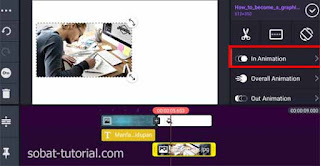
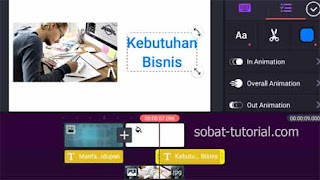
Post a Comment for "Cara Membuat Video Presentasi di Kinemaster"